كيفية استعادة الملفات المحذوفة على الهاتف
سوف تختلف أساليب استخراج المعلومات من الهاتف بعد حذف الإعدادات أو إعادة تعيين الإعدادات حسب نوع الأداة التي يديرها نظام التشغيل في عملها أو إصدار عصري أو قديم من النظام على الجهاز. القيمة أيضا من حيث تم مسح الصور والفيديو من الذاكرة الداخلية أو مع واحد خارجي. جميع خيارات الاسترداد سوف تنظر لاحقا في المقال.
استعادة البيانات من بطاقة ذاكرة الجهاز الخارجي
عادة، يتم تخزين الصورة والفيديو في الهاتف على وسيلة خارجية - بطاقة ذاكرة يمكن تغييرها بسهولة والاتصال بجهاز كمبيوتر كجهاز منفصل. هذا هو السبب في استخراج المعلومات المحسفة من الذاكرة الخارجية للهاتف، يمكنك استخدام الأدوات المساعدة الأكثر شيوعا، وشمولا مجانا لاستخراج البيانات بعد إعادة تعيينها من الوسائط.
أحد هذه التطبيقات هو Photorec، على الرغم من الاسم المستعيد ليس فقط الصور، ولكن أيضا تقريبا أي ملفات حذف أخرى. يقوم البرنامج بتنزيله في شكل أرشيف وبعد تفريغه، يمكن أن يعمل على الفور معه:
بعد أن تبقى للنقر فوق البحث والانتظار حتى نهاية العملية. سيتم استخدامه بالكامل تلقائيا - لا يتم توفير المرحلة الوسيطة لعرض وتحديد المستندات اللازمة للاسترداد.
إزالة المعلومات من الذاكرة الداخلية للأداة على Android
تختلف طرق الحصول على المعلومات بعد إعادة تعيين الإعدادات على الأجهزة المختلفة بشكل كبير اعتمادا كبيرا على البرامج الثابتة المثبتة. الأدوات القديمة نظام الكمبيوتر قادر على تحديد محرك أقراص USB بسيط. وفقا لذلك، يمكن استخدام أي فائدة متخصصة لاستخراجها.
تتصل أنظمة الكمبيوتر الجديدة عبر بروتوكول MTP وتحدد حصريا كمشغل وسائط. لذلك، العديد من الوصفات لإرجاع البيانات عن بعد، تعمل على الأجهزة القديمة، إلى بعض الحديثة غير المطبقة.
إذا تم تحديد جهاز Android بواسطة النظام كجهاز USB
للاسترداد، سيكون البرنامج الموصوف بالفعل أعلاه مناسبا، وكذلك الأدوات المساعدة مثل Recuva مجانا أو تجاري. العمل مع الأخير أكثر والنظر، لأنه في العديد من التقديرات، يعد أحد أفضل العروض الأكثر مبيعا:
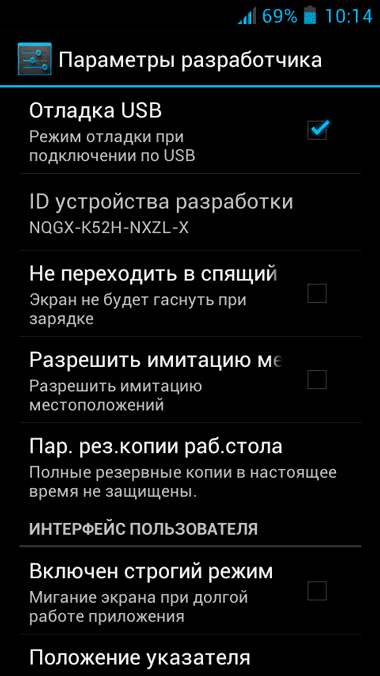
○ نظام الملفات (الدهون)؛
○ أنواع الملفات المراد استردادها.
انقر فوق "مسح". بعد الانتهاء من العملية في قائمة القرص، حدد استخراج جميع الملفات.
إذا لم يتمكن النظام من تحديد الجهاز كمحرك أقراص USB
الأجهزة الحديثة مختلفة تعمل مع تخزين داخلي متصل بالكمبيوتر الشخصي - لم يعد كمقيم USB بسيط، ولكن كمشغل وسائط. لذلك، فإن أي برنامج بسيط مثل recuva و likes لم تعد مناسبة. علاوة على ذلك، إذا كان الجهاز قد أعد إعادة تعيين الإعدادات إلى المصنع دون شرط أساسي، ثم استعادة الصورة والفيديو، فمن غير الممكن استعادة.
يعد Wondershare Dr.Fone for Android أحد التطبيقات التي يمكنك بها محاولة إرجاع البيانات البعيدة من الجهاز الحديث، ولكن على الفور أنها لا تعمل مع جميع الأجهزة، وبالتالي فإن احتمال الانتهاء بنجاح من العملية هو 50 / 50. نحن نصف تسلسل العمل:
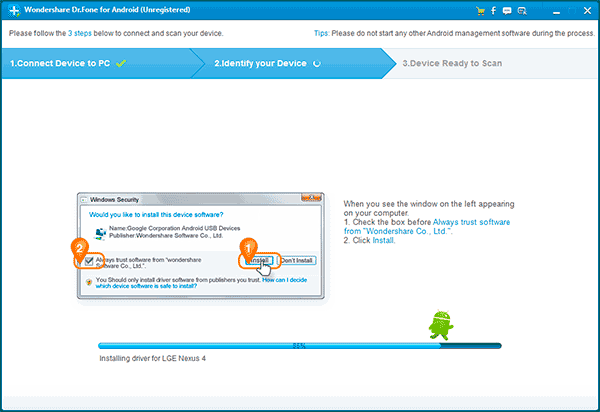
العمل مع 7-بيانات الروبوت الانتعاش
تم إنشاء هذا البرنامج خصيصا لاستعادة المعلومات من ذاكرة الهاتف الداخلية. استرداد أندرويد 7 البيانات مجاني تماما ومتوفر على http://7datarecovery.com/android-data- امتحان الامتحان /. الخطوات الأولى عند العمل مع الأداة المساعدة معيار للغاية - على الجهاز الذي تحتاج إلى تمكين تصحيح أخطاء USB وتوصيله عن طريق الكابل إلى جهاز الكمبيوتر.
في نافذة التطبيق الرئيسية، سترى محركات الأقراص المتاحة - إذا تم عرض قسمين، فمن المرجح أن يكون أحدهم هو الذاكرة الداخلية للجهاز، والثاني هو بطاقة ذاكرة.
بعد ذلك:
- حدد محرك الأقراص المطلوب وانقر فوق الزر "ابدأ" للمسح الضوئي؛
- تعرض النافذة التالية هيكل الدليل الذي تمكن من العودة من الذاكرة، بالإضافة إلى الملفات البعيدة المتاحة للاسترداد.
استعادة البيانات على أجهزة Apple
يمكن إزالة ملفات iPhone البعيدة من نسخة احتياطية محددة مسبقا. إذا لم يكن متاحا، فاستخدم تطبيقات iOS الخاصة. تم وصف أحدهم بالفعل سابقا - برنامج Wondershare Dr.Fone، ولكن لم يعد على جهاز Android، ولكن على أجهزة iPhone.
مبدأ العملية هو نفسه:
- تثبيت Wondershare Dr.Fone، قم بتوصيل الجهاز بالكمبيوتر؛
- بعد الضغط على زر البداية، سيبدأ المسح الضوئي.
لاستعادة البيانات، ستحتاج ببساطة إلى الاختيار من القائمة وانقر فوق استرداد. وبالمثل، فإن البرنامج المماثل الآخر صالح - استرداد بيانات iPhone، والذي يمكن أن يؤدي ذلك إلى هذه الإجراءات إلى استرداد البيانات من النسخ الاحتياطية في iTunes.
